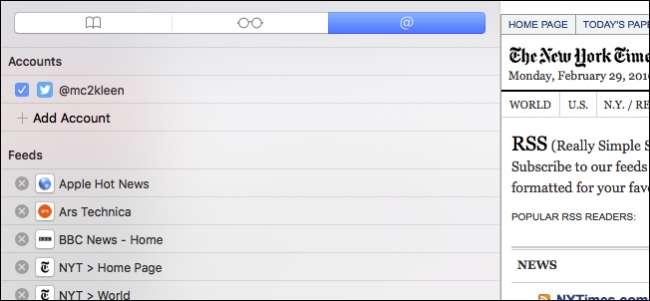
Safari le permite suscribirse a fuentes RSS y agregar sus cuentas de redes sociales para que pueda verlas directamente en el navegador, en una fuente universal, sin la necesidad de aplicaciones adicionales o extensiones.
De esa manera, en lugar de navegar manualmente a todos sus sitios favoritos y páginas de redes sociales, puede ver cada artículo, tweet y actualización de estado en la barra lateral de Safari.
Cómo agregar fuentes RSS a Safari en OS X e iOS
RELACIONADO: ¿Qué es RSS y cómo puedo beneficiarme de su uso?
Las fuentes RSS son una excelente manera para mantenerse al día con sus blogs y sitios de noticias favoritos, pero las transmisiones de medios sociales han reemplazado a las fuentes RSS para muchas personas. Sin embargo, todavía hay muchas fuentes RSS disponibles para muchos sitios web importantes, y una de las cosas buenas de Safari es la capacidad de suscribirse a estas fuentes y verlas en la barra lateral del navegador.
Para abrir la barra lateral, haga clic en el botón "Mostrar barra lateral" o, alternativamente, puede ir directamente a sus enlaces compartidos utilizando la combinación de teclado Comando + Ctrl + 3. En la siguiente captura de pantalla, ya hemos abierto el navegador a la página de alimentación RSS del New York Times.
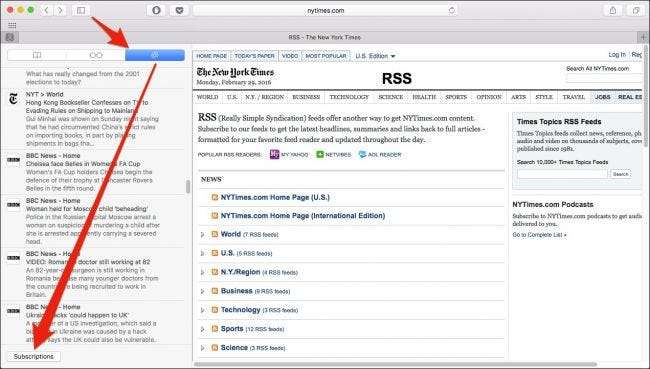
Una vez que la barra lateral esté abierta, haga clic en el botón "Suscripciones" en la parte inferior.
La forma más fácil de agregar fuentes a la barra lateral de enlaces compartidos es simplemente hacer clic en la fuente RSS que desee.
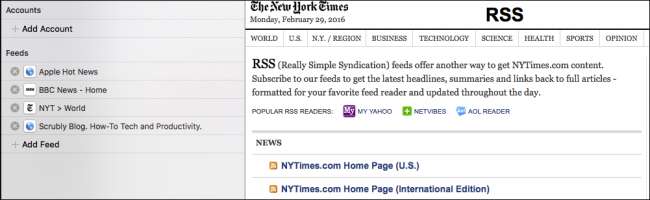
Cuando lo haga, aparecerá un cuadro de diálogo de confirmación y le preguntará si desea agregarlo. Para hacerlo, debe hacer clic en "Agregar".
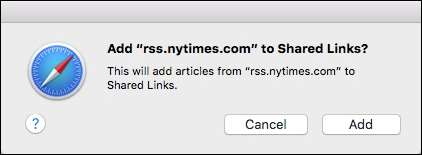
Como puede ver, la página de inicio del Times se ha agregado a nuestros enlaces compartidos. Puede seguir agregando tantas fuentes RSS como desee.
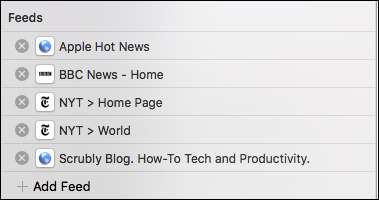
Otra forma de suscribirse a feeds es hacer clic en el botón "Añadir feed", que no suele ser coherente de forma fiable. A veces funciona y a veces no. Cuando funcione, verá que la fuente aparece en el cuadro de diálogo "Suscribirse a", y luego puede hacer clic en "Agregar fuente".
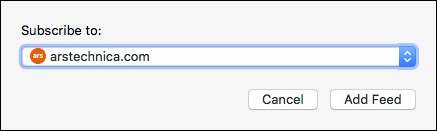
En los casos en que el cuadro de diálogo resultante simplemente dice "Elemento" y no le brinda más opciones, es mejor usar el método descrito anteriormente para agregar fuentes RSS.
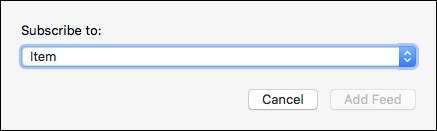
Para hacer esto en su iPhone o iPad, primero deberá buscar la fuente que desea agregar y luego hacer clic en el icono de libro abierto en la parte inferior del navegador.
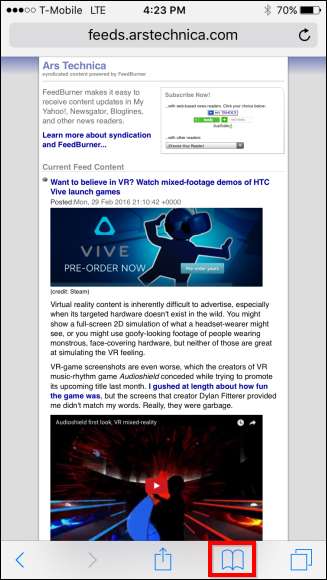
A continuación, haga clic en el botón "Suscripciones".

Todo lo que tiene que hacer ahora es hacer clic en "Agregar sitio actual" y se agregará a sus suscripciones.
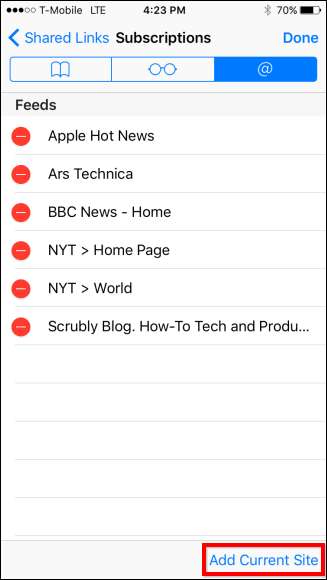
Tenga en cuenta que sus suscripciones se sincronizarán con iCloud para que todo coincida desde la sesión de Safari hasta la sesión de Safari. Si no quiere que esto suceda, puedes desactivar la sincronización aunque perderá algunas funciones valiosas si lo hace.
Agregar cuentas de redes sociales a Safari en OS X
Si quieres agregue sus cuentas de redes sociales , en lugar de hacer clic en "Agregar feed", haga clic en "Agregar cuenta".
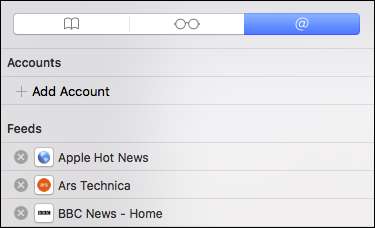
A continuación, aparecerá la página de preferencias del sistema Cuentas de Internet que le permitirá agregar sus cuentas de redes sociales.
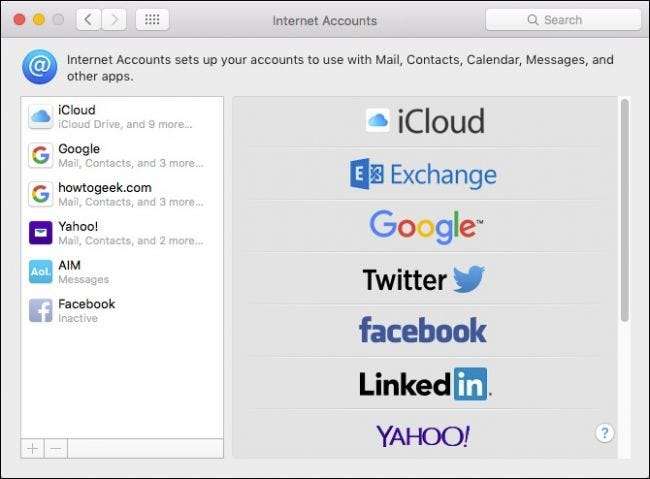
Por ejemplo, si queremos agregar nuestro feed de Twitter, hacemos clic en "Twitter" y luego ingresamos nuestro nombre de usuario y contraseña.
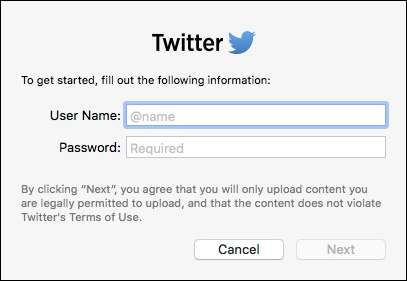
(Si utiliza Autenticación de dos factores en su cuenta de redes sociales, deberá iniciar sesión en su configuración y crear una contraseña específica de la aplicación y usarla aquí).
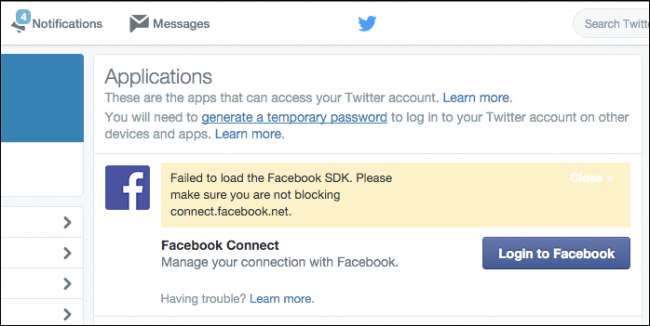
Ahora verá que hemos agregado correctamente nuestra cuenta de Twitter a nuestra barra lateral de Safari.
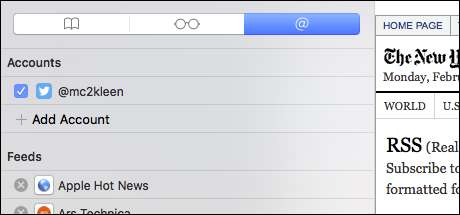
Cuando hacemos clic en "Listo" en la parte inferior de la barra lateral, puede ver que nuestros enlaces compartidos ahora también tienen actualizaciones de Twitter incluidas.

Puede continuar agregando más feeds RSS y cuentas de redes sociales al contenido de su corazón. En lugar de navegar de un sitio a otro, puede dejar la barra lateral abierta y recibir las últimas alertas, publicaciones y actualizaciones de todos sus sitios y amigos favoritos.
RELACIONADO: Cómo sincronizar contactos, recordatorios y más con iCloud
Es posible que esto no lo haga más productivo, pero seguramente reducirá el tiempo que pasa navegando. Aún mejor, sin embargo, es el simple hecho de que no es necesario utilizar una extensión ni ninguna otra aplicación. Solo por eso vale la pena probarlo.







